wps怎麼設定自動分頁符號-wps表格設定自動分頁符號的具體步驟
- 王林轉載
- 2024-04-26 14:46:061051瀏覽
您在編輯 WPS 表格時遇到自動分頁問題嗎?別擔心,php小編子墨將為您詳細介紹 WPS 表格中設定自動分頁符號的具體步驟,解決您的分頁難題。繼續閱讀以下內容,了解操作方法,輕鬆解決表格分頁煩惱。
執行開始-wps表格命令,啟動wps表格應用程式。
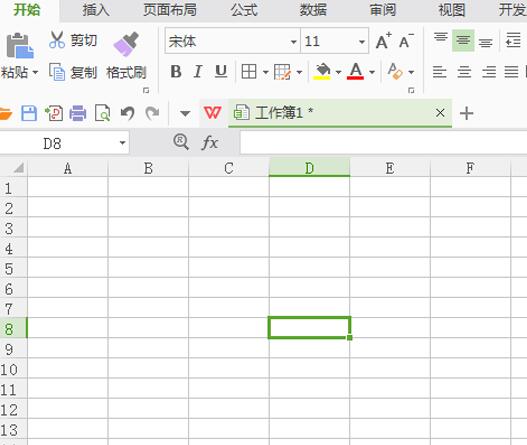
點選右上角的wps表格,從下列選單中選擇選項。
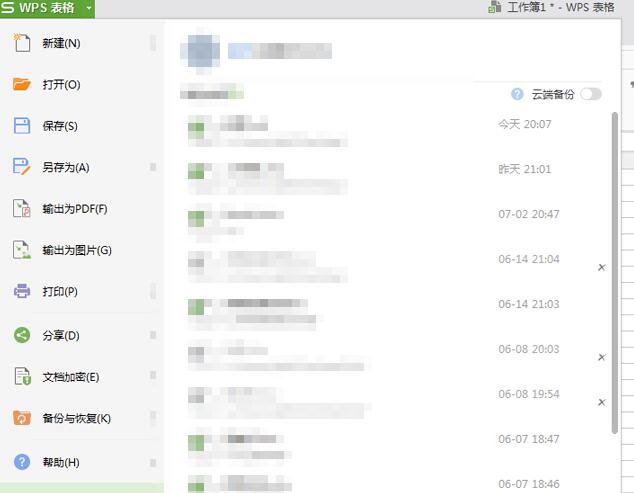
在選項對話方塊中,切換到檢視選項卡,勾選視窗選項中的自動分頁符號選項,點選確定。
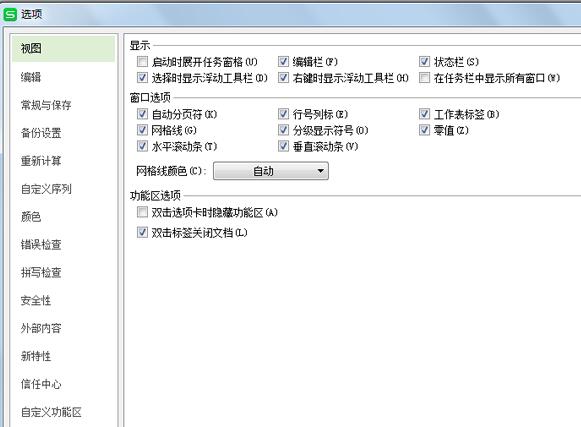
在頁面中就會自動加入了分頁符,查看效果。
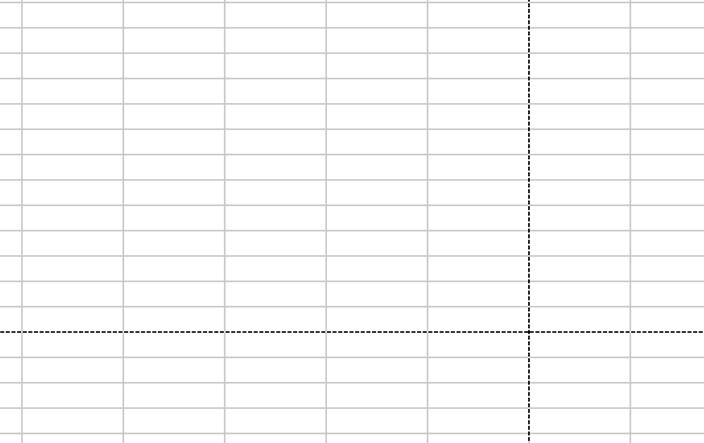
若需要在某個位置新增分頁符號的話,選擇對應的儲存格,執行頁面佈局-分頁符號-插入分頁符號指令。
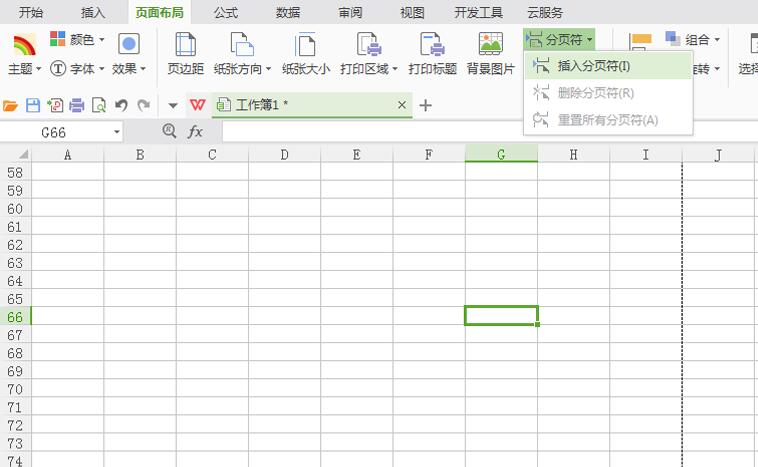
若需要刪除分頁符,將遊標定位到分頁符號下方的單元格,再次執行頁面佈局指令,從分頁符中找到刪除分頁符即可。
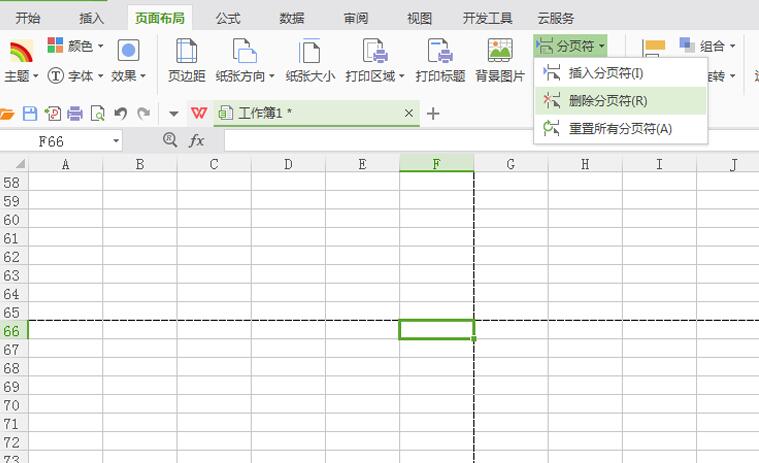 #
#
以上是wps怎麼設定自動分頁符號-wps表格設定自動分頁符號的具體步驟的詳細內容。更多資訊請關注PHP中文網其他相關文章!
陳述:
本文轉載於:zol.com.cn。如有侵權,請聯絡admin@php.cn刪除

